通过 3 种首选方法设置 iPhone 闹钟音量
 更新于 欧丽莎 / 11年2023月16日 30:XNUMX
更新于 欧丽莎 / 11年2023月16日 30:XNUMX有些人早上很难起床。 实际上,这个问题是学生或员工上班或上学迟到的最常见原因之一。 为了解决这个问题,人们倾向于在 iPhone 上设置闹钟。 然而,有些人仍然听不到警报,因为警报的音量太小了!
如果是这样,请了解如何调整 iPhone 上的闹钟音量。 如果您不知道该怎么做,也无需担心。 我们准备了 3 种最简单的方法供您使用。 此外,您还会看到有关自定义 iPhone 铃声的额外提示。 请向下滚动以获取更多信息。
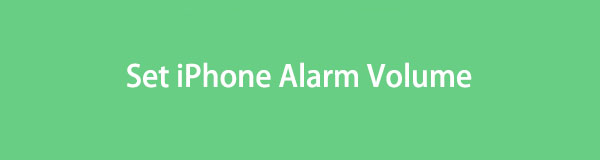

指南清单
第 1 部分:如何通过音量按钮在 iPhone 上设置闹钟音量
首先,您可能知道即使您的 iPhone 处于静音状态或 请别打扰 模式。您只需使用音量调高或调低按钮即可直接调节 iPhone 闹钟音量。
您还可以通过其他方式来调节 iPhone 上的闹钟音量。 继续前行。
使用iOS版FoneTrans,您将可以自由地将数据从iPhone传输到计算机。 您不仅可以将iPhone短信传输到计算机,而且可以将照片,视频和联系人轻松地移动到PC。
- 轻松传输照片,视频,联系人,WhatsApp和更多数据。
- 传输前预览数据。
- 提供iPhone,iPad和iPod touch。
第 2 部分. 如何通过设置应用程序在 iPhone 上设置闹钟音量
您可以通过 iPhone 的“设置”应用程序更改闹钟音量。 您只需转到应用程序的声音和触觉部分。 但是,一旦您在“设置”应用程序上调整闹钟音量,该过程将更改其他应用程序或通知的所有铃声音量。 它包括消息、电子邮件等的通知。
让我们看看 iPhone 设置应用程序如何轻松调整闹钟音量。 请按照以下详细步骤操作。
请找到 个人设置 iPhone 上的应用程序。 如果看不到,请搜索 婴儿车 图标。 通过点击手机来启动它。 之后,向下滑动选项并选择 声音与触觉 按钮。
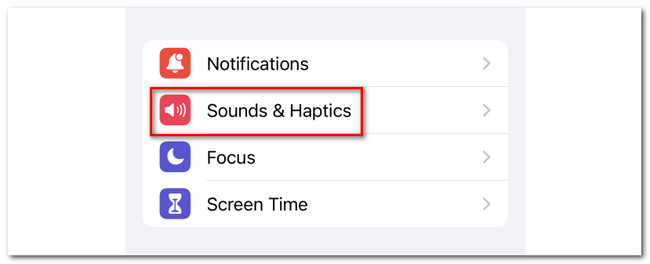
在图标内,请找到 铃声和警报音量 部分。 在其下方,您将看到 音量线条。 如果您想调高铃声的音量,请将其向右滑动。 但如果您要将其调低,只需将线条栏向左滑动即可。 这取决于您喜欢的 iPhone 闹钟音量。
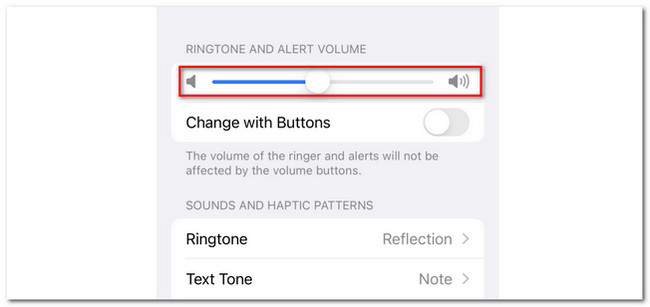
第 2 部分. 如何通过时钟应用程序在 iPhone 上设置闹钟音量
您可以通过“时钟”应用程序设置 iPhone 闹钟。 如果是这样,您可以用它来调节闹钟音量。 但是,您仍然必须使用 iPhone 设置应用程序来激活此功能。 在这种情况下,您可以使用 iPhone 的音量调高和调低按钮来调节“时钟”应用程序上的闹钟音量。 我们确信这是您第一次了解这项技术。 我们已经为此方法准备了详细的步骤。 请看下面。
要激活音量功能,请访问 个人设置 应用程式。 点按 声音与触觉 按钮。 您将看到更多铃声选项。 请前往 铃声和警报音量 部分。 您将看到音量线栏。 在其下方,请点击滑块 用按钮更改 图标。
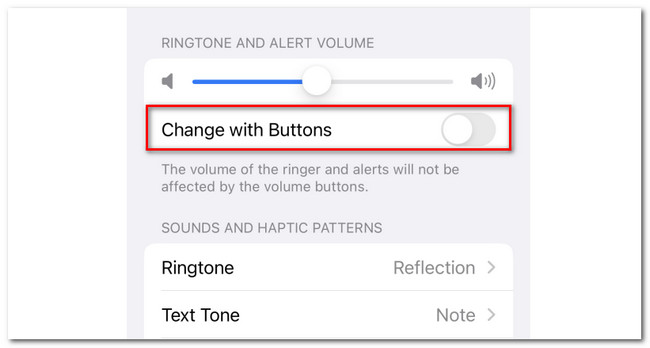
返回 iPhone 的主屏幕。 之后,找到 时钟 应用程序并点击它以在手机上启动它。 请点击您喜欢的闹钟来调节音量。 之后,请推送您的 iPhone 提高音量 or Down 按钮。
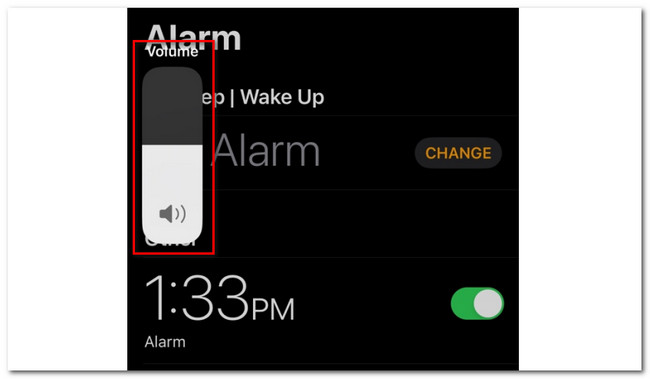
第 3 部分。使用 iOS 版 FoneTrans 在 iPhone 上自定义闹钟铃声
这是这篇文章提供的额外提示。 您可以使用 适用于iOS的FoneTrans 至 自定义您的 iPhone 铃声 用于通话、闹钟等! 事实上,您可以在此过程中调整铃声的音量。 一旦您阅读了本文的整个部分,您就会知道如何进行。 该软件还提供其他功能。 请参阅下面的内容。
使用iOS版FoneTrans,您将可以自由地将数据从iPhone传输到计算机。 您不仅可以将iPhone短信传输到计算机,而且可以将照片,视频和联系人轻松地移动到PC。
- 轻松传输照片,视频,联系人,WhatsApp和更多数据。
- 传输前预览数据。
- 提供iPhone,iPad和iPod touch。
- 该软件可以在计算机、iPhone、iPad 和 iPod Touch 之间传输数据。
- 如果您使用此工具传输文件,则在此过程后它永远不会删除或修改您的文件。
- 该工具只占用您计算机上的少量存储空间。
不管怎样,是时候了解一下这个工具如何定制你的 iPhone 铃声了。 请参阅下面的详细步骤。
请访问 iOS 版 FoneTrans 官方网站。 之后,请找到 免费下载 按钮并单击它开始下载过程。 该过程只会持续至少几秒钟。 然后,请设置下载的文件并单击“安装”按钮以在您的计算机上启动它。
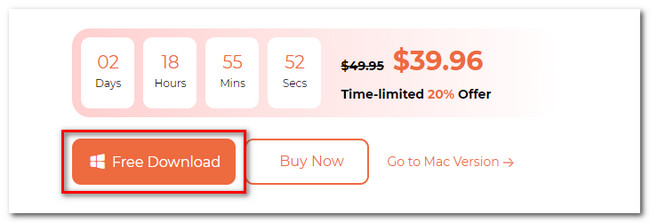
您将看到软件的连接界面。 如果您要将 iPhone 上的音乐转为铃声,最好将手机连接到电脑。 如果出现这种情况,请使用 USB 电缆。 此外,您还会在左侧看到该工具的其他功能。 请点击 工具箱 图标。
该软件的其他工具将出现在右侧。 在所有这些中,请选择 铃声制作 按钮。 之后,屏幕上会出现上传界面。 之后上传音乐。
注意:如果你想 将歌曲设置为您的 iPhone 铃声 来自您的手机,请点击 从设备添加文件 按钮。 但如果音乐在计算机上,请单击 从PC添加文件 按钮。 将出现电脑相册。 双击音乐将其上传到软件。
请使用以下命令修剪您的音频文件 发挥 和 输出 图标在顶部。 请选择它的起点和终点。 要调节铃声的音量,请调节音量线栏。 如果您想降低音量,请将其向左滑动;如果您想调高音量,则将其向右滑动。 点击 三点 图标并选择 iPhone 作为铃声的目的地。
请点击 产生 按钮开始完成铃声。 软件随后会将铃声保存到 iPhone 文件夹中。 然后你可以去 个人设置 并选择您最喜欢的铃声。

使用iOS版FoneTrans,您将可以自由地将数据从iPhone传输到计算机。 您不仅可以将iPhone短信传输到计算机,而且可以将照片,视频和联系人轻松地移动到PC。
- 轻松传输照片,视频,联系人,WhatsApp和更多数据。
- 传输前预览数据。
- 提供iPhone,iPad和iPod touch。
第 4 部分. 有关如何在 iPhone 上设置闹钟音量的常见问题解答
如何删除 iPhone 上的闹钟?
请去 时钟 iPhone 上的应用程序。 通过点击其图标将其打开。 稍后,请在 iPhone 上找到您要删除的闹钟。 请向左滑动。 你会看到 删除 图标。 请点击该图标并确认操作。 之后您将不会在列表中看到该警报。
如何在 iPhone 上编辑闹钟?
您只需要打开 时钟 iPhone 上的应用程序。 之后,请找到您要编辑的闹钟。 点击它可以查看该特定警报的更多选项。 请点击 编辑 按钮位于应用程序的左上角。 请根据您的喜好编辑闹钟。 然后,点击“保存”按钮保存警报。
目前为止就这样了! 我们希望您已经根据自己的喜好调整了 iPhone 的闹钟。 另外,请不要忘记考虑 适用于iOS的FoneTrans。 您可以使用它来自定义 iPhone 铃声,包括音量。 如果您想了解有关此工具的更多信息,请立即将其下载到您的计算机上。 您对您的 iPhone 还有更多疑问吗? 下面评论一下。
使用iOS版FoneTrans,您将可以自由地将数据从iPhone传输到计算机。 您不仅可以将iPhone短信传输到计算机,而且可以将照片,视频和联系人轻松地移动到PC。
- 轻松传输照片,视频,联系人,WhatsApp和更多数据。
- 传输前预览数据。
- 提供iPhone,iPad和iPod touch。
